Slik legger du til flere forfattere (medforfattere) for innlegg i WordPress
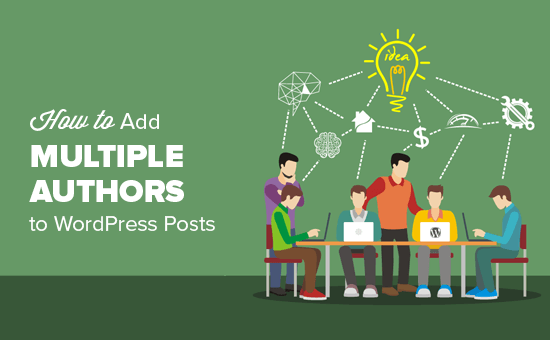
Vil du vise flere forfattere for et innlegg i WordPress? Mange nettsteder har ofte flere forfattere som arbeider på samme artikkel. For eksempel bidrar på flere nettsider til flere journalister til en enkelt historie. I så fall vil du kanskje gi æren til alle forfatterne som jobbet på innlegget. I denne artikkelen vil vi vise deg hvordan du skal tillate flere forfattere å være tilknyttet et innlegg i WordPress.
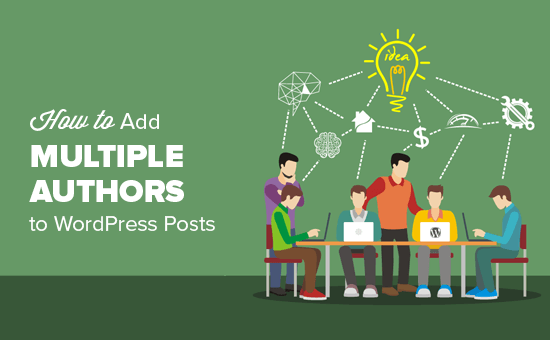
Første du trenger å gjøre er å installere og aktivere Co-Authors Plus-plugin. For mer informasjon, se vår trinnvise veiledning om hvordan du installerer et WordPress-plugin.
Deretter må du redigere innlegget eller siden der du vil kreditere flere forfattere.
På postredigeringsskjermen vil du legge merke til den nye boksen "Forfattere" rett under postredigeringsprogrammet.

Som standard vil den vise den opprinnelige forfatteren av innlegget. Du kan legge til flere forfattere ved å skrive inn navnet i søkefeltet nedenfor.
Plugin vil begynne å vise brukere mens du skriver. Du må velge brukeren du vil legge til som forfatter ved å klikke på den.
Det valgte forfatternavnet vil nå vises under det opprinnelige forfatternavnet.

Du kan fortsette å legge til flere forfattere etter behov. Når du er ferdig, kan du lagre eller publisere innlegget ditt.
Viser flere forfattere på ditt WordPress-nettsted
Dessverre viser plugin ikke automatisk flere forfattere på nettstedet ditt. For det må du redigere temafilene dine. Hvis du ikke har gjort dette før, vennligst se vår guide om hvordan du kopierer limkode i WordPress.
Du må redigere temafiler med koden som er ansvarlig for å vise forfatternavnet for innlegg. Dette kan være single.php, content.php, eller en mal tag i temaets funksjoner.php-fil. Se vår veiledning om hvordan du finner hvilke temafiler som skal redigeres i WordPress.
Du vil se etter koden med mal taggen the_author_posts_link () og du må erstatte den med følgende kodestykke.
hvis (function_exists ('coauthors_posts_links')) coauthors_posts_links (); ellers the_author_posts_link (); Slik ser det på vår demo nettsted.

Hvis du vil ha flere eksempler på maltekoder, kan du gå til pluginens nettsted.
Legge til gjestforfattere til ditt WordPress-nettsted
Som standard kan dette pluginet bare slå opp og vise registrerte brukere på nettstedet ditt. Hva om du ønsket å gi kreditt til gjesteforfattere som ikke har en konto på WordPress-siden din?
Det finnes flere måter å godta brukerens innsendte innlegg i WordPress. Du kan opprette en konto for forfattere, eller du kan godta innlegg direkte fra forsiden av nettstedet ditt. Se detaljerte instruksjoner i vår veiledning om hvordan du tillater brukere å sende inn innlegg til ditt WordPress-nettsted.
Co Authors Plus tilbyr et enklere arbeid for det. Det lar deg legge til gjestforfattere uten å gi dem tilgang til administrasjonsområdet eller skrive privilegier på nettstedet ditt. Gjestens forfattere kan sende deg sine innlegg via e-post, og du kan legge dem til på din WordPress-side.
La oss se hvordan du legger til gjestforfattere i Co Authors Plus.
Først må du gå over til Brukere »Gjestens forfattere side og klikk på 'Legg til ny' -knappen øverst.

På neste skjerm må du oppgi forfatterinformasjon som navn, e-post, nettside etc. Når du er ferdig, klikker du på 'Legg til ny gjestforfatter' -knapp for å lagre endringene dine.

Det er alt du har lagt til en gjestforfatter.
Nå vil du kunne velge dem som forfatter for innlegg på WordPress-siden din, akkurat som du ville velge registrerte brukere.
Vi håper denne artikkelen hjalp deg med å lære hvordan du tillater flere forfattere å bli tilknyttet et innlegg i WordPress. Du vil kanskje også se vår liste over 21 plugins for å effektivt administrere WordPress multi-author blogger.
Hvis du likte denne artikkelen, vennligst abonner på vår YouTube Channel for WordPress-videoopplæringsprogrammer. Du kan også finne oss på Twitter og Facebook.


